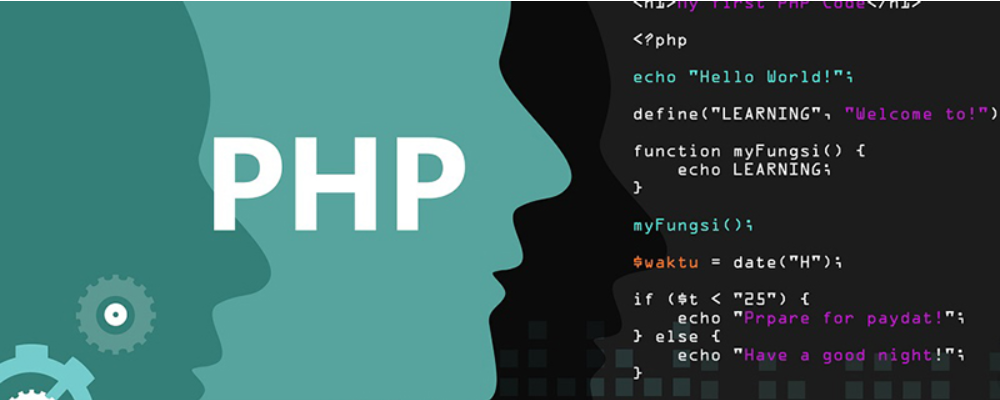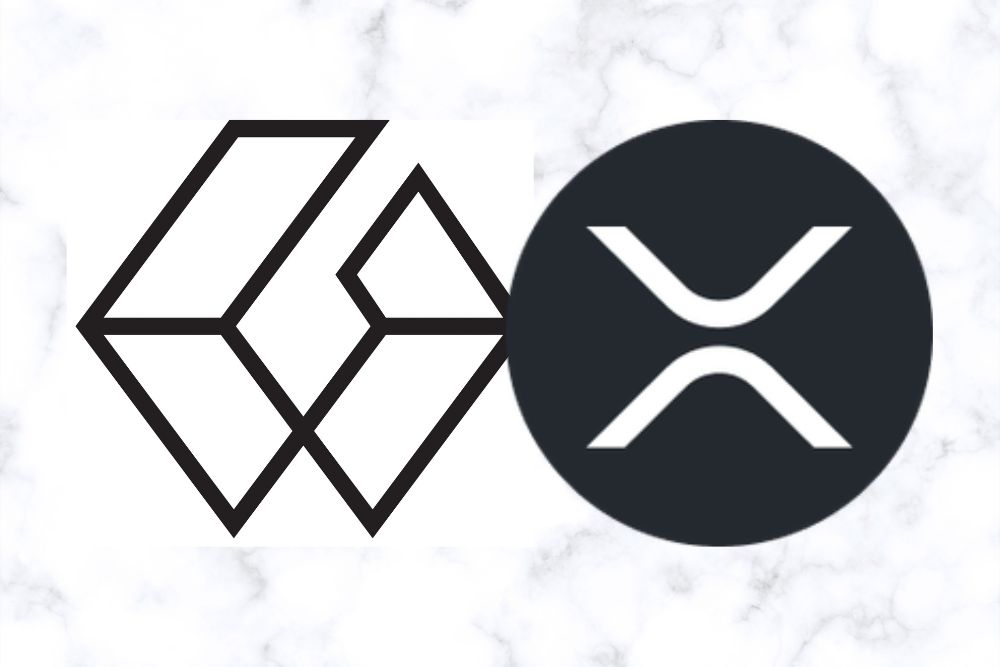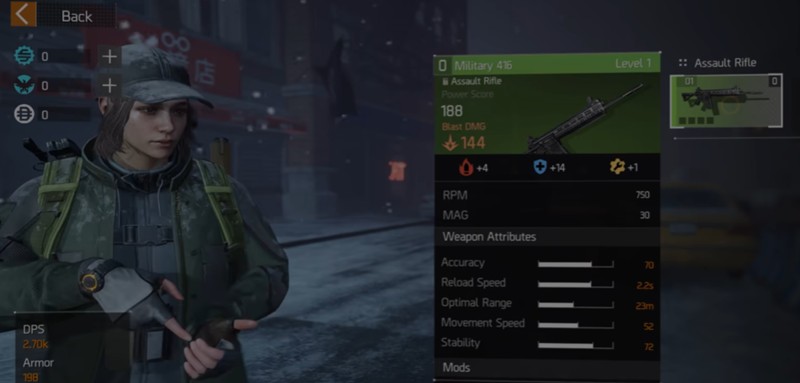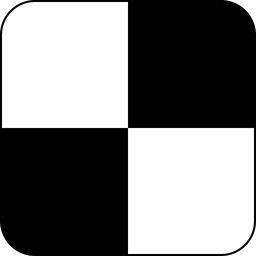企业级Linux讲座之四(kickstart 自动安装Linux)
时间:2006-08-25 来源:guguoqing
很多时候,我们希望能自动安装RedHat Linux , 例如计算机教室、Linux集群系统,一次得安装多台Linux 的需求,如果一台一台利用光盘慢慢安装,岂不费时费力。为了满足这种需求,Red Hat 发展出kickstart 的安装方式。藉由使用 kickstart,系统管理员只需建立一个自动安装配置文件(ks.cfg),其中含有安装Red Hat Linux 所需回答的所有设置值,如此一来系统便会根据这个文件来完成安装的工作。
简介
ks.cfg 文件可以存放在某台网络上的服务器上,以让欲安装Linux 的计算机来读取它。而且通常我们也会将RedHat 光盘的内容复制至这台服务器,并将内容共享出来,如此利用Kickstar 网络安装的方式便可很快速地安装多台Linux,这系统管理员带来很大的方便。
Instatllation Server
Kickstart 的安装,安装的来源可以是本机的光驱、硬盘或透过 NFS,FTP 或 HTTP 来进行安装,利用NFS、FTP、HTTP 网络安装的方式是较有效率的,所以我们首先得先配置一台Installation Server,就是将4 片光盘的内容复制至Server 上并利用NFS、FTP 或HTTP 将其共享出来。通常Installation Server 会同时担任DHCP Server。所以在实作kickstart 自动安装之前我们得先配置这台Installation server。
实战演练一:配置Installation Server
测试环境:
RedHat Enterprise ES 3.0 版 (ip 设置为192.168.0.254)
必须安装以下套件:
nfs-utils*.rpm
vsftpd*.rpm
httpd*.rpm
dhcp*.rpm
1.将RHEL ES 3.0 安装所需RPM 全部copy 至Server 上
放入第1~4片CD 执行以下命令
#mount /mnt/cdrom
#cp –af /mnt/cdrom/RedHat /var/ftp/pub
重复将4 片内容全部copy 至Installation Server 上的/var/ftp/pub
# ln –s /var/ftp/pub /var/www/html/pub
将 /var/www/html/pub 指向 /var/ftp/pub
2.利用各种方式将安装文件共享出来
NFS 法
#vi /etc/exports 加入此行
/var/ftp/ftp
#service nfs start
FTP 法
#service vsftpd start
HTTP 法
# service httpd start
3.建立DHCP server
#cp /usr/share/doc/dhcp-3.0pl2/dhcpd.conf.sample /etc/dhcpd.conf
# more /etc/dhcpd.conf 内容如下暂时不用修改
ddns-update-style interim;
ignore client-updates;
subnet 192.168.0.0 netmask 255.255.255.0 {
# --- default gateway
option routers 192.168.0.1;
option subnet-mask 255.255.255.0;
option nis-domain "domain.org";
option domain-name "domain.org";
option domain-name-servers 192.168.1.1;
option time-offset -18000; # Eastern Standard Time
# option ntp-servers 192.168.1.1;
# option netbios-name-servers 192.168.1.1;
# --- Selects point-to-point node (default is hybrid). Don't change this unless
# -- you understand Netbios very well
# option netbios-node-type 2;
range dynamic-bootp 192.168.0.128 192.168.0.254;
default-lease-time 21600;
max-lease-time 43200;
#service dhcpd restart
kickstart 自动安装配置文件 (ks.cfg)
Kickstart 自动安装配置文件ks.cfg 是一个普通的文本文件,其中含有安装Linux 所需的各项设置,例如语系、分区的配置、root 的密码、等各项安装时所需要的设置值。Red Hat Linux 安装程序也根据您在安装过程中所选择的选项建立一个ks.cfg 的参考范例, 该文件会存放在 /root/anaconda-ks.cfg。下面是笔者安装Installation Server 时系统所产生的anaconda-ks.cfg,ip 为「192.168.0.254」,主机名称为「server.example.com」,套件选择为「全部安装」。
# Kickstart file automatically generated by anaconda.
install
lang en_US.UTF-8
langsupport --default en_US.UTF-8 zh_TW.Big5 en_US.UTF-8
keyboard us
mouse genericwheelps/2 --device psaux
xconfig --card "ATI Mach64 3D Rage IIC" --videoram 4096 --hsync 31-60
--vsync 56-75 --resolution 1024x768 --depth 24 --startxonboot
--defaultdesktop gnome
network --device eth0 --bootproto static --ip 192.168.0.254 --netmask
255.255.255.0 --gateway 192.168.0.254 --nameserver 192.168.0.254
--hostname server.example.com
rootpw --iscrypted $1$HBU/aBDd$/LetXZ5O.Em6gkA4bl5ZS.
firewall --disabled
authconfig --enableshadow --enablemd5
timezone Asia/Taipei
bootloader --location=mbr
# The following is the partition information you requested
# Note that any partitions you deleted are not expressed
# here so unless you clear all partitions first, this is
# not guaranteed to work
#clearpart –all
#part /boot --fstype ext3 --onpart hda1
#part / --fstype ext3 --onpart hda2
#part swap --onpart hda3
#part /home --fstype ext3 --onpart hda5
%packages
@ everything
kernel
grub
%post
ks.cfg 的语法稍后再做介绍,我们可以修改 /root/anaconda-ks.cfg 来产生符合需求的ks.cfg。不过可不是一件容易的事,笔者介绍另一个图形工具「ksconfig」,利用它来产生ks.cfg
ksconfig 图形工具
激活Kickstart 设置程序,请选择主选单->系统工具->Kickstart。或直接在终端窗口键入「ksconfig」,Kickstart 设置程序窗口画面如图1
简介
ks.cfg 文件可以存放在某台网络上的服务器上,以让欲安装Linux 的计算机来读取它。而且通常我们也会将RedHat 光盘的内容复制至这台服务器,并将内容共享出来,如此利用Kickstar 网络安装的方式便可很快速地安装多台Linux,这系统管理员带来很大的方便。
Instatllation Server
Kickstart 的安装,安装的来源可以是本机的光驱、硬盘或透过 NFS,FTP 或 HTTP 来进行安装,利用NFS、FTP、HTTP 网络安装的方式是较有效率的,所以我们首先得先配置一台Installation Server,就是将4 片光盘的内容复制至Server 上并利用NFS、FTP 或HTTP 将其共享出来。通常Installation Server 会同时担任DHCP Server。所以在实作kickstart 自动安装之前我们得先配置这台Installation server。
实战演练一:配置Installation Server
测试环境:
RedHat Enterprise ES 3.0 版 (ip 设置为192.168.0.254)
必须安装以下套件:
nfs-utils*.rpm
vsftpd*.rpm
httpd*.rpm
dhcp*.rpm
1.将RHEL ES 3.0 安装所需RPM 全部copy 至Server 上
放入第1~4片CD 执行以下命令
#mount /mnt/cdrom
#cp –af /mnt/cdrom/RedHat /var/ftp/pub
重复将4 片内容全部copy 至Installation Server 上的/var/ftp/pub
# ln –s /var/ftp/pub /var/www/html/pub
将 /var/www/html/pub 指向 /var/ftp/pub
2.利用各种方式将安装文件共享出来
NFS 法
#vi /etc/exports 加入此行
/var/ftp/ftp
#service nfs start
FTP 法
#service vsftpd start
HTTP 法
# service httpd start
3.建立DHCP server
#cp /usr/share/doc/dhcp-3.0pl2/dhcpd.conf.sample /etc/dhcpd.conf
# more /etc/dhcpd.conf 内容如下暂时不用修改
ddns-update-style interim;
ignore client-updates;
subnet 192.168.0.0 netmask 255.255.255.0 {
# --- default gateway
option routers 192.168.0.1;
option subnet-mask 255.255.255.0;
option nis-domain "domain.org";
option domain-name "domain.org";
option domain-name-servers 192.168.1.1;
option time-offset -18000; # Eastern Standard Time
# option ntp-servers 192.168.1.1;
# option netbios-name-servers 192.168.1.1;
# --- Selects point-to-point node (default is hybrid). Don't change this unless
# -- you understand Netbios very well
# option netbios-node-type 2;
range dynamic-bootp 192.168.0.128 192.168.0.254;
default-lease-time 21600;
max-lease-time 43200;
#service dhcpd restart
kickstart 自动安装配置文件 (ks.cfg)
Kickstart 自动安装配置文件ks.cfg 是一个普通的文本文件,其中含有安装Linux 所需的各项设置,例如语系、分区的配置、root 的密码、等各项安装时所需要的设置值。Red Hat Linux 安装程序也根据您在安装过程中所选择的选项建立一个ks.cfg 的参考范例, 该文件会存放在 /root/anaconda-ks.cfg。下面是笔者安装Installation Server 时系统所产生的anaconda-ks.cfg,ip 为「192.168.0.254」,主机名称为「server.example.com」,套件选择为「全部安装」。
# Kickstart file automatically generated by anaconda.
install
lang en_US.UTF-8
langsupport --default en_US.UTF-8 zh_TW.Big5 en_US.UTF-8
keyboard us
mouse genericwheelps/2 --device psaux
xconfig --card "ATI Mach64 3D Rage IIC" --videoram 4096 --hsync 31-60
--vsync 56-75 --resolution 1024x768 --depth 24 --startxonboot
--defaultdesktop gnome
network --device eth0 --bootproto static --ip 192.168.0.254 --netmask
255.255.255.0 --gateway 192.168.0.254 --nameserver 192.168.0.254
--hostname server.example.com
rootpw --iscrypted $1$HBU/aBDd$/LetXZ5O.Em6gkA4bl5ZS.
firewall --disabled
authconfig --enableshadow --enablemd5
timezone Asia/Taipei
bootloader --location=mbr
# The following is the partition information you requested
# Note that any partitions you deleted are not expressed
# here so unless you clear all partitions first, this is
# not guaranteed to work
#clearpart –all
#part /boot --fstype ext3 --onpart hda1
#part / --fstype ext3 --onpart hda2
#part swap --onpart hda3
#part /home --fstype ext3 --onpart hda5
%packages
@ everything
kernel
grub
%post
ks.cfg 的语法稍后再做介绍,我们可以修改 /root/anaconda-ks.cfg 来产生符合需求的ks.cfg。不过可不是一件容易的事,笔者介绍另一个图形工具「ksconfig」,利用它来产生ks.cfg
ksconfig 图形工具
激活Kickstart 设置程序,请选择主选单->系统工具->Kickstart。或直接在终端窗口键入「ksconfig」,Kickstart 设置程序窗口画面如图1
相关阅读 更多 +